如何使用wps文字
WPS文字的群众基础非常广泛,但并不是人人都能完全掌握它的妙用,很多小技巧还在等着用户探索发现。
操作方法
【步骤01】
在搜狗上搜索wps文字,我建议使用金山,因为免费。
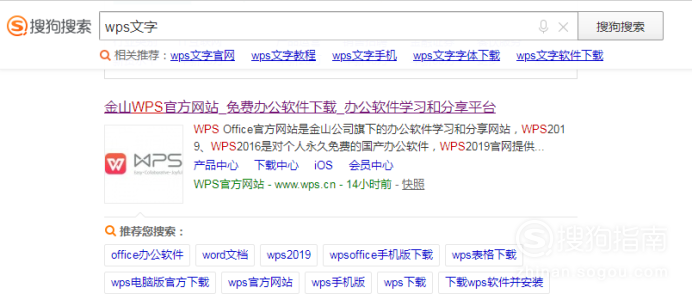
【步骤02】
WPS快捷键
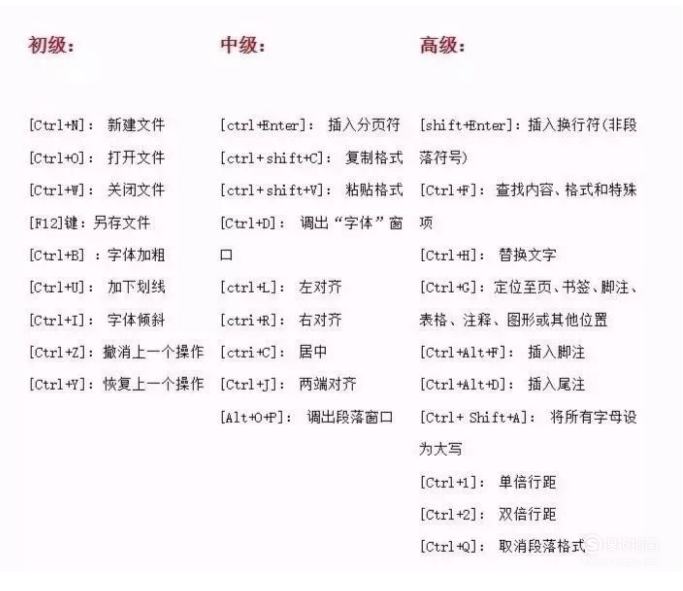
【步骤03】
页边距设置
像学术报告、毕业论文这类材料需要打印装订,所以动笔之前建议先调整页边距,选择“页面布局-页面设置”,然后调整页边距上下左右的距离,还可以选择纸张类型,如A4、16开、32开。
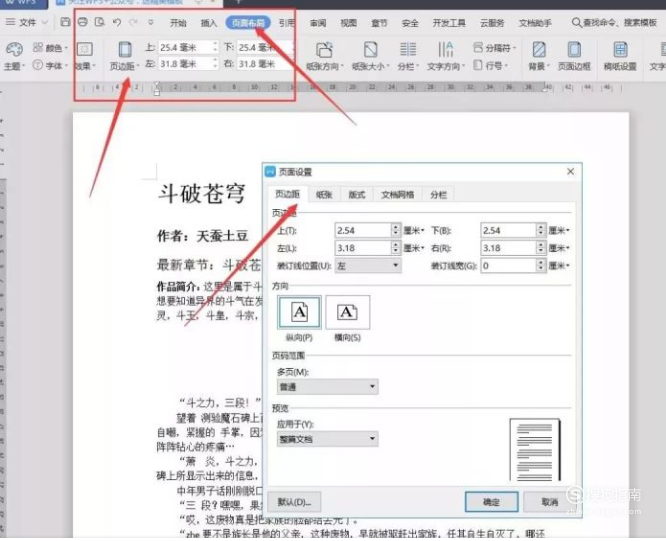
【步骤04】
分隔排版技巧
在帮别人修改一本书册时,从他的第一章中发现一段内容重复,删除之后,发现第二章主动跑到第一章的页面来凑热闹,以后各章均有向前移位的现象。分析一下,这个人章节划分用的是笨办法——用反复回车的办法换页来实现章节划分的,因此才引出这么多麻烦。其实只要正确使用分页和分节的技术,问题接迎刃而解了。
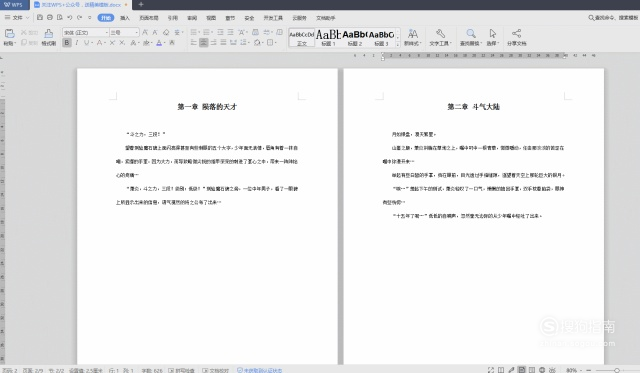
【步骤05】
在选择“页面布局”选项卡,执行“分隔符→分页符”命令,或者按动快捷键组合【Ctrl+Enter】。这样,如果以后对该文档作了任何编辑修改,无论增删多少内容,都不会发生后面的章节串到前面章节页面的情况了。
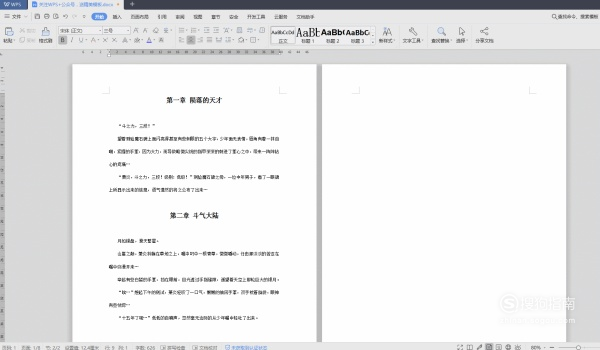
【步骤06】
英文大小写转化
在处理文档时,编辑会用到英文大小写,但对于快捷操作不是那么熟练时,是非常麻烦的,那才能快速的将英文大小写进行切换呢?
全选英文,点击【开始】—【字体】—【更改大小写】,即可完成!
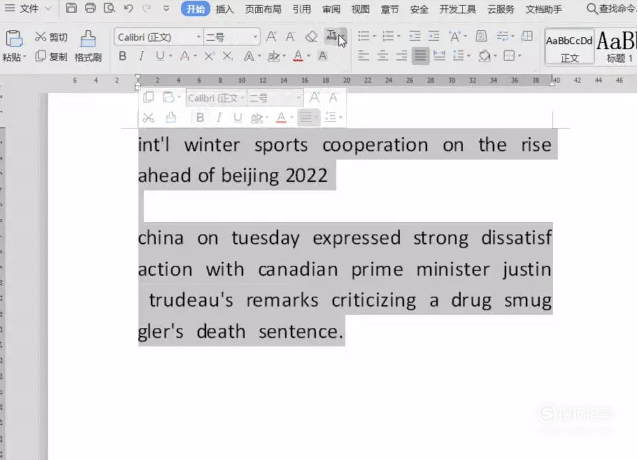
【步骤07】
快速将标题分到每一页
在很多情况下,我们希望将标题一一录入到每个单独的页面上,其实这很简单。只需先录入好所有的标题,然后在段落设置中勾选【段落分页】就可以一步搞定!
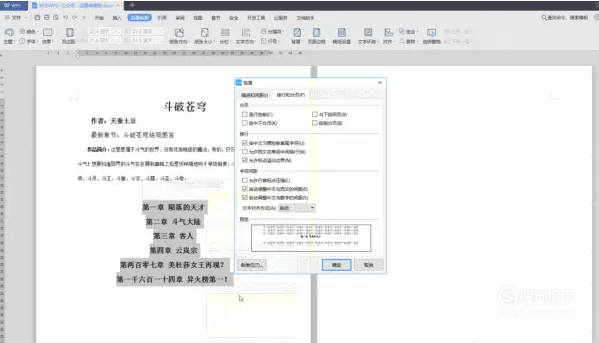
【步骤08】
批量替换空格、空行
经常会很多的换行、空格、空行等需要统一的整理和排版,如果你一个一个的删除,那你就菜鸟了。高手们都是利用替换,一次性统一搞定。但是这种方法还不够厉害!高手中的高手都是直接使用“文字工具”中的删除空格和空行,一键就能搞定!
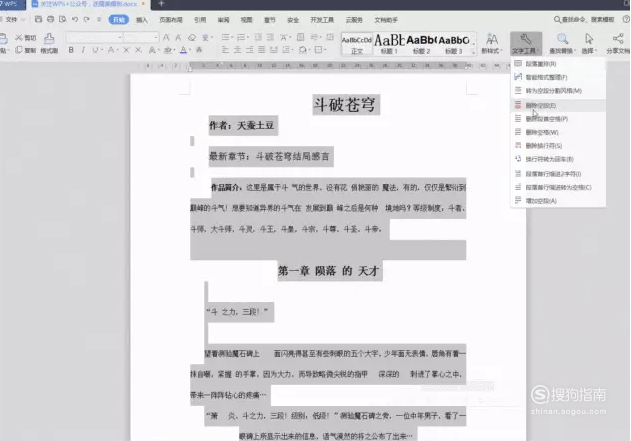
标签:
相关文章
发表评论

评论列表